Python微信订餐小程序课程视频
https://edu.csdn.net/course/detail/36074
Python实战量化交易理财系统
https://edu.csdn.net/course/detail/35475
写在前面
本文介绍了在不使用rustup的情况下,在Windows上安装gnu版的Rust,并配置开发环境(VSCode + rust-analyzer,CLion + IntelliJ Rust)的过程。Win10上亲测有效。
预备知识:
- rustup:rustup 是Rust 的安装和管理工具,感兴趣的读者可自行上网了解。
- “gnu版本的Rust”:Rust有工具链(toolchain)的概念,是指开发Rust应用程序所需的一系列组件或工具[1]。如果工具链中的gcc编译器和ABI是微软的,就是msvc版本;如果是GNU的,就是gnu版本[2]。
请您注意:
- 请不要轻易复制粘贴本文中的命令,请保持仔细和小心,根据您的具体情况更改。
- 本文所提到的环境变量都是指系统环境变量,而不是用户环境变量,请注意区分。
- 您的系统最好具备访问外网的能力(非必须,但推荐),否则可能无法访问下面的某些网站,也无法下载某些资源。


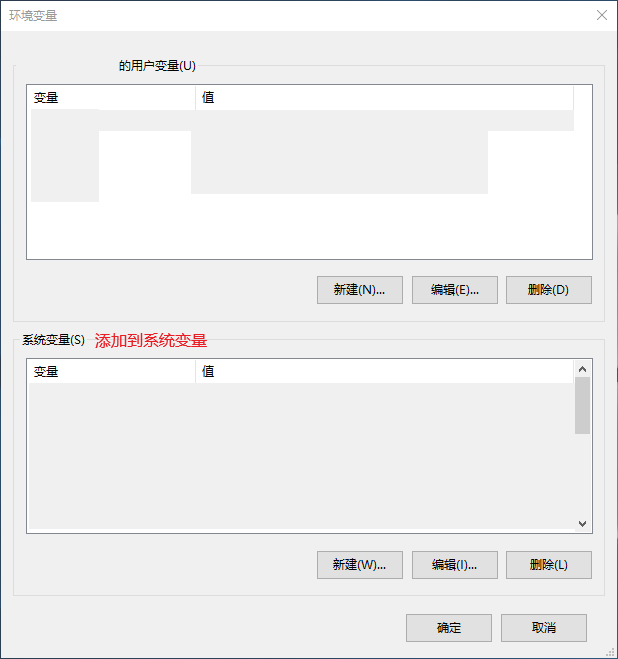
请添加到系统环境变量
正文
故事背景
现在网上几乎所有的Windows安装Rust的教程都是通过rustup安装msvc版本,即便是有个别介绍安装gnu版本的,也是通过rustup来安装。但这不适合在下,第一,在下不想安装Visual Studio C++ Build tools;第二,在利用rustup安装gnu版本的Rust时,总是遇到如下报错(报错信息经过了简化):
could not rename component file from 'D:\aaa\xxx.dll' to 'D:\bbb\xxx.dll': 另一个程序正在使用此文件,进程无法访问。 (os error 32)在下猜测出错的原因可能是:rustup生成 D:\aaa\xxx.dll 后,该dll被在下电脑上的安全软件扫描了,当rustup想将它移动到另一个位置时,发现文件被占用。问题无解的地方在于,在下没有权限关闭上述安全软件。
于是在下开始了 install rust without rustup 的探索之旅。
步骤
一、安装MinGW64
step1. 到这里下载最新版的编译好的mingw64,如winlibs-x86_64-posix-seh-gcc-12.0.1-snapshot20220123-mingw-w64-9.0.0-r1.7z,注意选择带x86_64字样的下载。


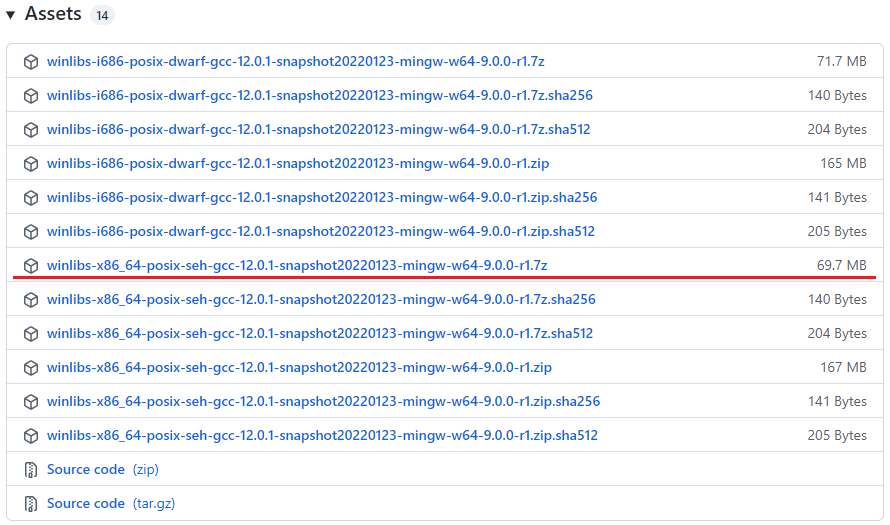
下载MinGW64
step2. 下载后直接解压,将得到的mingw64文件夹拷贝您感兴趣的位置。
step3. 然后配置系统环境变量。比如mingw64文件夹的全路径是 D:\software\mingw64,那就把 D:\software\mingw64\bin 添加到系统的PATH环境中。至于如何添加环境变量,请不会的读者自行学习。对于一些容易的、没有坑的步骤,本文不赘述,下同。
二、安装gnu版Rust
step1. 到这里下载安装包,稳妥起见,下载stable版本。然后正常安装就行,安装过程会自动添加环境变量。可以自定义安装位置,如 D:\software\Rust。


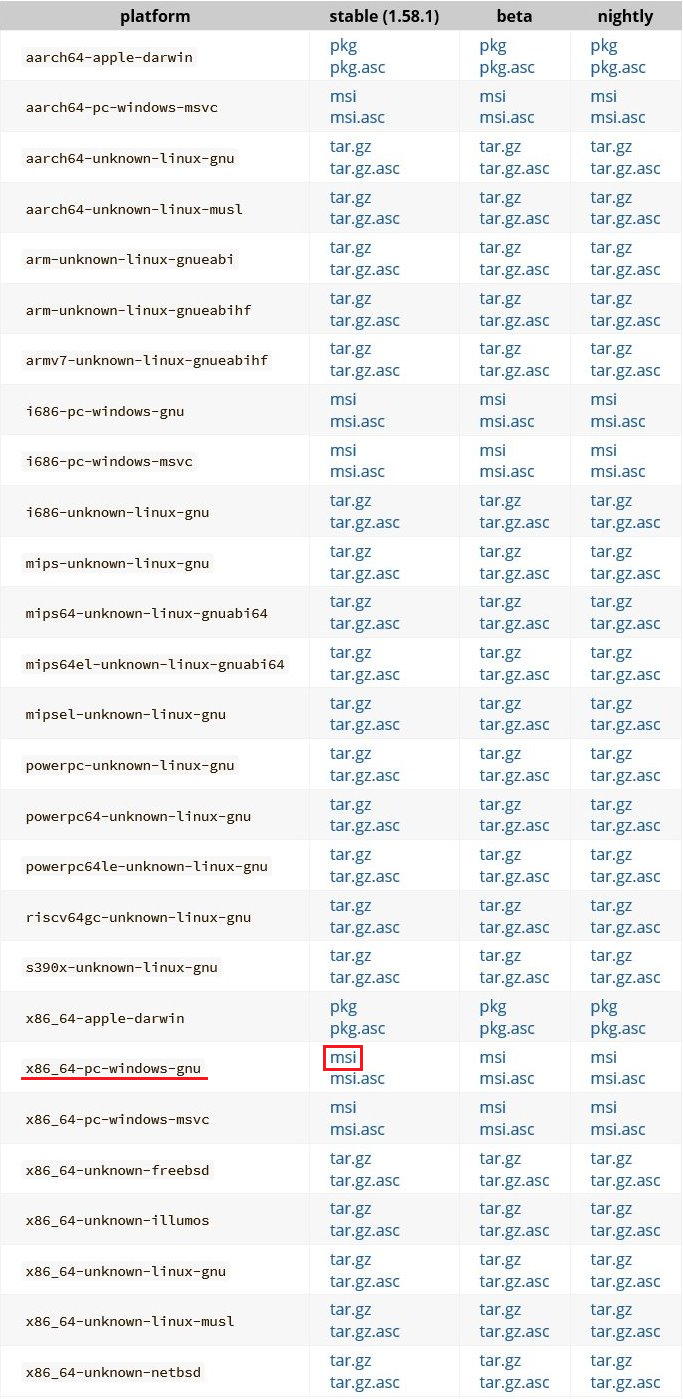
下载gnu版Rust
step2. 打开CMD或PowerShell,运行 cargo -V 和 rustc -V ,如出现类似下面的输出,证明成功。


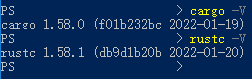
安装成功截图
三、安装Rust源码
step1. 到这里下载源码。假如,您想要把源码安装在 D:\software 目录下,就把下载好的源码移到这里。


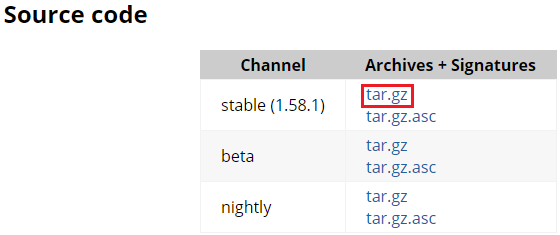
下载Rust源码
step2. 请确保您的系统上有可加压.tar.gz的工具,如7-Zip。
step3. 将解压工具的可执行文件的路径(如 D:\software\7-Zip)添加到系统PATH环境变量。
step4. 以管理员身份(注意,这是必须的)打开CMD或PowerShell,cd到源码所在目录(如 D:\software),依次执行 7z x rustc-1.58.1-src.tar.gz和 7z x rustc-1.58.1-src.tar ,解压后,可得到 rustc-1.58.1-src 文件夹。(注意:1. 如果您不是使用7-Zip作为解压工具,请自行查询您所用工具的解压命令行;2. rustc-1.58.1-src.tar.gz 是下载的源码压缩包,您下载的可能不是这个名字,对应的,解压出的文件夹也不叫 rustc-1.58.1-src;3. 由于压缩包比较大,解压需要较长时间,请耐心等待)
四、配置VSCode + rust-analyzer
step1. 安装VSCode并为其安装rust-analyzer,不会安装VSCode的读者请自行学习,然后用最简单的方法安装rust-analyzer就行,参考这里。此时rust-analyzer多半还不能用,原因是找不到stdlib,请转step2。如果由于网络原因您不能安装rust-analyzer,请自行想办法或转step3.
step2. 添加系统环境变量 RUST_SRC_PATH,值为 D:\software\rustc-1.58.1-src\library(假设上一步您将源码安装在D:\software下,且解压后的源码文件夹名为rustc-1.58.1-src,请根据您的实际情况更改),如下图。配置好环境变量后,重启VSCode,应该就可以了。注意,您需要打开一个rust项目,并耐心等待rust-analyzer加载成功,才能看到下图所示结果。


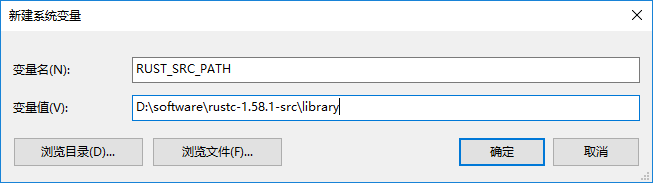
添加系统环境变量RUST_SRC_PATH

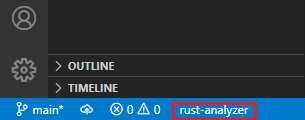
rust-analyzer安装成功截图
step3. 如果您无法用step1的方法安装rust-analyzer,可以编译源码安装。请确保您安装了Node.js(后面会用到其中包含的npm,如果您正常安装了Node.js,npm.exe对应的路径已添加到系统PATH环境变量,如果没有,请您手动添加),同时将 D:\software\VSCode 和 D:\software\VSCode\bin(这里假设您的VSCode的安装路径是 D:\software\VSCode,请根据您的实际情况调整)添加到了系统PATH环境变量。
step4. 请打开CMD或PowerShell(这次不必以管理员身份打开),cd到 D:\software\rustc-1.58.1-src\src\tools\rust-analyzer(请根据您的Rust源码安装位置调整相应的目录),然后依次执行 cargo xtask install 和 cargo xtask install --server 。(编译安装参考了[3],只不过我们上一步安装的Rust源码中已包含了rust-analyzer的源码,不用从github上下载了。编译过程很长,大概20多分钟,请您耐心等待)。
step5. 安装完成后,请根据命令行窗口最后的输出(如 warning: be sure to add D:\software\Rust\.cargo\bin to your PATH to be able to run the installed binaries)将对应的路径添加到系统PATH环境变量。另外,不要忘了执行step2。
五、 配置CLion + IntelliJ Rust
step1. 下载安装CLion,如果想免费用,请您自行想办法。然后,打开CLion, 依次点击File -> Settings -> Plugins,搜索Rust,然后点击安装。也可通过先下载插件,再安装的方法,请读者自己学习如何操作。可以参考官网(如果您已能访问外网但还是无法访问该网站,请查看您是否在hosts文件中将jetbrains的相关网站屏蔽)。
step2. 依次点击File -> Settings -> Languages & Frameworks -> Rust,然后进行相关配置。条件所限,恕不能截图,可参考下图(图片来源)。如果您的Rust安装目录是 D:\software\Rust,Rust源码安装目录是 D:\software\rustc-1.58.1-src,那么,第一行配置(Toolchain location)就填 D:\software\Rust\bin,第二行配置(Standard library)就填 D:\software\rustc-1.58.1-src 或 D:\software\rustc-1.58.1-src\library(亲测两者都行)。


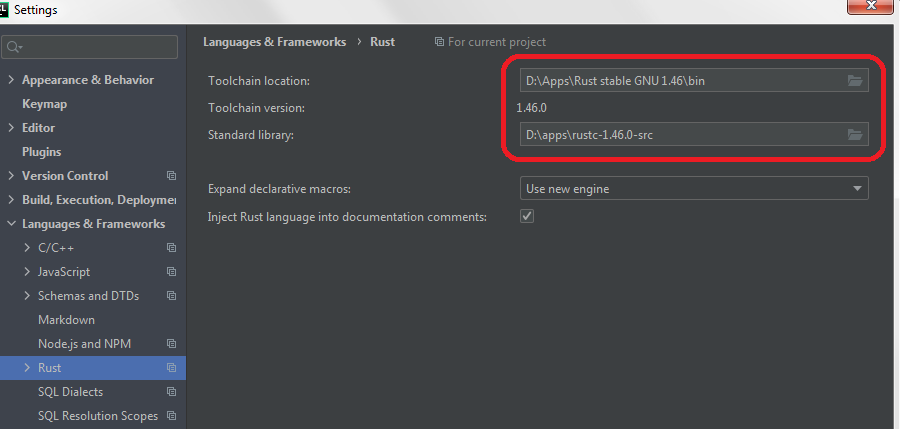
配置示意图
step3. 利用CLion打开Rust项目,耐心等待Rust插件初始化成功。
写在后面
本文是在下的实践经验记录,希望能帮到有同样需求的读者。由于在下才疏学浅、能力有限,错误疏漏之处在所难免,欢迎广大读者批评指正,您的批评是在下前进的不竭动力。
参考
[1] What exactly is a Rust "toolchain"? - Stack Overflow[2] Difference between the gnu and msvc toolchains? : rust[3] Windows下编译安装rust-analyzer并启用VSCode扩展 - 知乎